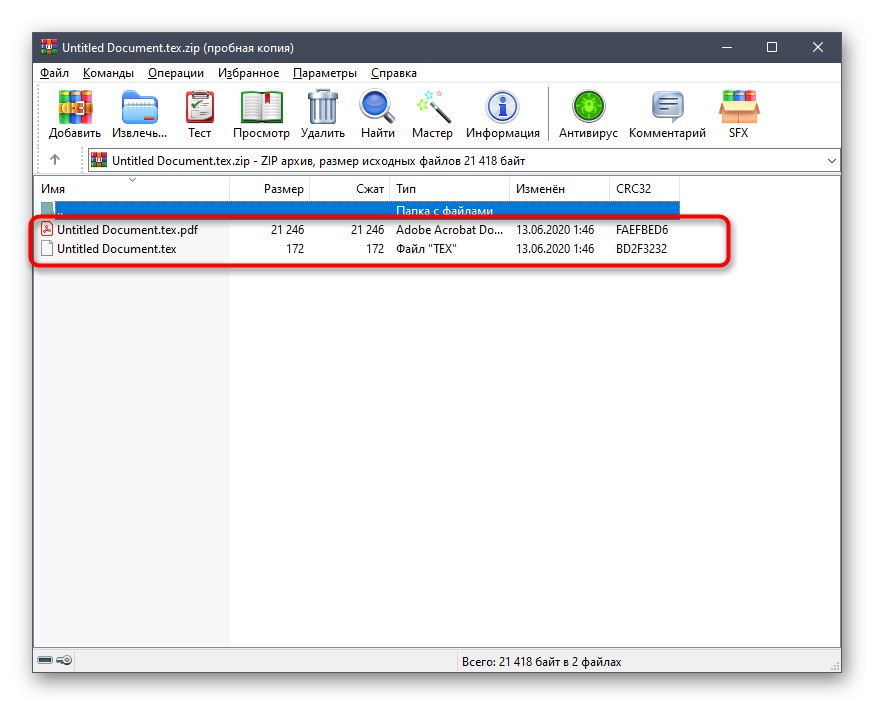Metoda 1: TutorialsPoint
Online služba TutorialsPoint obsahuje mnoho různých editorů, včetně LaTeX, který nás dnes zajímá. Tento nástroj podporuje automatické přidávání všech potřebných symbolů, vzorců, šipek a dalších symbolů, jakož i funkcí, písem a operací.
Přejít na online službu TutorialsPoint
- Na domovské stránce webu TutorialsPoint pod „Redaktoři dokumentů“ vybrat "Latex".
- Po otevření editoru se okamžitě načte standardní příklad se zvýrazněním syntaxe. Podokno vpravo ukazuje výsledek kompilace obsahu.
- Pomocí následujících symbolů procházejte mezi kartami a najděte požadovanou položku.
- Po kliknutí na některou z dlaždic bude její obsah automaticky přidán do aktivní oblasti dokumentu v požadovaném formátování.
- Přepnout na kartu "Náhled"zahájíte proces kompilace a výsledek uvidíte v pravém bloku.
- Pomocí horní tabulky můžete svůj osobní profil připojit k TutorialsPoint uložením projektů a sdílením přímých odkazů na ně. Stejný panel obsahuje hlavní prvky pro vrácení nebo opakování akcí.
- Po dokončení úprav dokumentu jej kliknutím na tlačítko se šipkou dolů stáhněte do počítače ve formátu PDF.
- Při otevření "Badatel" nastavit název a umístění souboru.
- Po stažení pokračujte v prohlížení obsahu a ujistěte se, že se zobrazuje správně.









Metoda 2: Na druhé straně
Overleaf je další populární online editor LaTeXu, který podporuje stromový design projektů a má celou řadu šablon s předpřipraveným správným rozvržením. Proces interakce s jednoduchým projektem vypadá takto:
Přejděte na online službu Overleaf
- Poté, co přejdete na web Overleaf, zaregistrujte se nebo se přihlaste prostřednictvím účtu na jakékoli podporované sociální síti.
- Na levém ovládacím panelu klikněte na "Nový projekt".
- Po zobrazení rozevírací nabídky tam najděte vhodnou šablonu nebo vytvořte prázdný projekt.
- Při používání šablon se můžete seznámit s různými možnostmi a určit vhodnou.
- Na stránce s podrobnostmi o šabloně klikněte na „Otevřít jako šablonu“ přejít na úpravy.
- Hlavní obsah je v souboru TEX a editor se otevře kliknutím na šipku vpravo umístěnou nalevo od bloku náhledu.
- Jedinou nevýhodou Overleaf je nedostatek syntakticky formátovaných vzorců a dalších symbolů, které jsou vloženy do dokumentu, takže budete muset každý styl navrhnout sami.
- Volal pokročilý režim "Bohatý text".
- Existuje zde řada základních formátovacích prvků, které vám pomohou vyniknout odstavcům, zvýraznit text tučně nebo kurzívou a přidat některé konkrétní znaky.
- Vlevo je stromová struktura projektu, kde jsou použité obrázky a další objekty umístěny v samostatných složkách. Můžete je změnit nebo přidat vlastní v libovolném pořadí.
- V okně náhledu je tlačítko „Překompilovat“kliknutím na který po provedení změn začne znovu sestavovat projekt. Tam a uvidíte výsledek.
- Klikněte na tlačítko "Stažení"pokud je projekt připraven ke stažení do počítače jako soubor PDF.
- Výsledný soubor nelze správně upravit, proto se předem ujistěte, že je veškerý obsah ve správném formátu.













Metoda 3: LaTeX Base
Online služba LaTeX Base je vhodná v případech, kdy uživatel předem ví, jak do dokumentu zapisovat konkrétní symboly a umí pracovat s knihovnami modulů plug-in. Zjevnou výhodou tohoto řešení je schopnost ručně přidat všechny potřebné balíčky, ale pouze zkušení uživatelé budou moci tuto funkci správně implementovat.
Přejděte na online službu LaTeX Base
- Ihned po kliknutí na výše uvedený odkaz se zobrazí editor LaTeX Base s připravenou šablonou. Již zkompilovaná verze je zobrazena vpravo.
- Pokud potřebujete vytvořit projekt úplně od začátku a umístit tam pouze základní prvky syntaxe, klikněte na tlačítko plus umístěné na horním panelu.
- Kliknutím na tlačítko pole stáhnete další balíčky.
- Zde najdete vhodné balíčky pro použití tabulek, písem, matematických vzorců nebo odkazů.
- Kliknutím na jeden z balíčků přejdete na jeho oficiální stránku, kde získáte dokumentaci.
- Po přidání se všechny balíčky zobrazí na začátku kódu.
- Funkce „Automatická kompilace“ zjednodušit proces prohlížení výsledku při úpravách.
- Po dokončení prací na projektu pokračujte v jeho stahování.
- Stáhne se do vašeho počítače jako archiv, kde jeden ze souborů je ve formátu PDF a druhý je TEX.